Windows Installer从arduino.cc下载并安装最新的Arduino IDE
从git-scm.com下载并安装Git
开始Git GUI并运行以下步骤:
选择 Clone Existing Repository
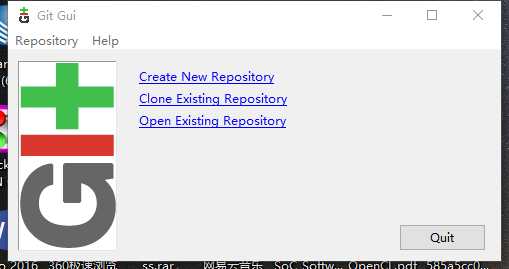
选择源和目的地
来源地点:https://github.com/espressif/arduino-esp32.git
目标目录: E:/software/Arduino/hardware/espressif/esp32
如果在Arduino首选项中的“Sketchbook位置”下方列出了另一个目录,请将其更改为Sketchbook位置。
单击Clone以开始克隆存储库
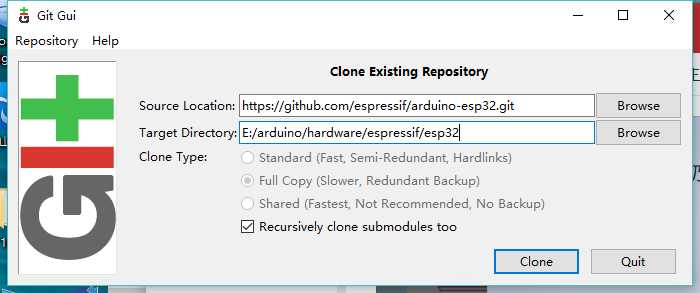
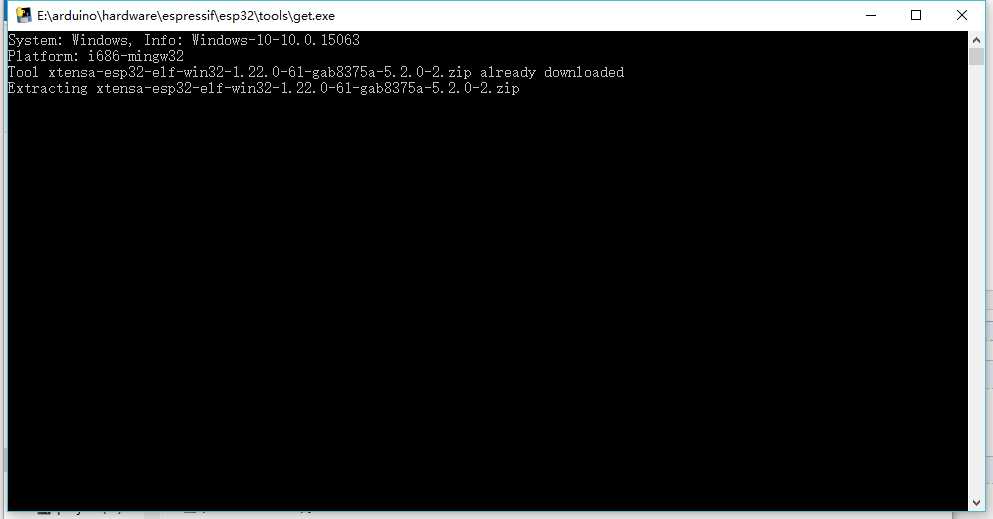
get.exe完成后,你应该看到在目录下面的文件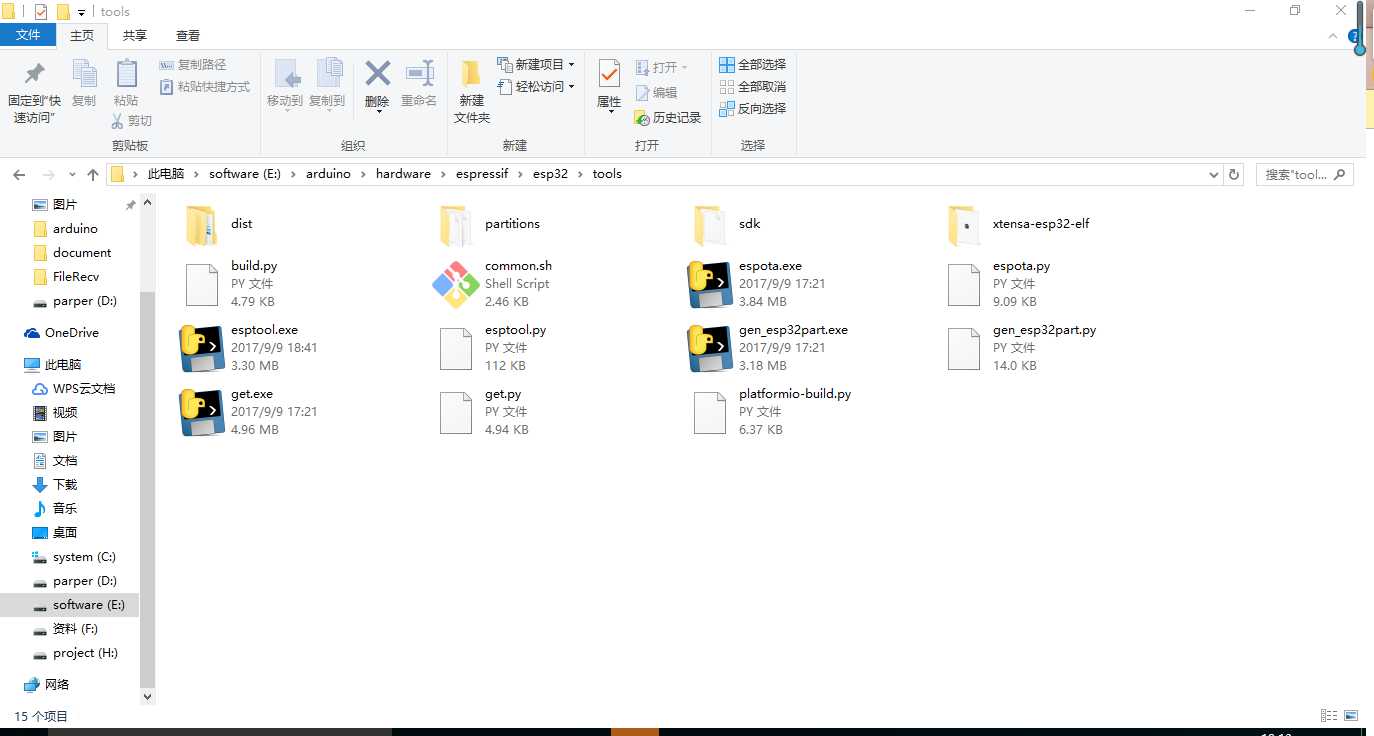
原文:http://www.cnblogs.com/noticeable/p/7501953.html